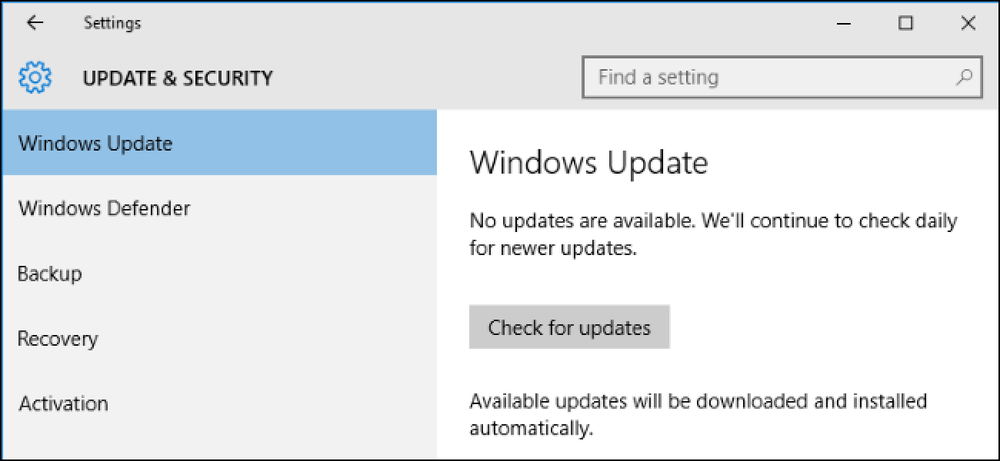왜 사진이 항상 올바르게 표시되지 않는지

어떤 사진에서는 왜 일부 사진이 올바른지 궁금한 점이 있지만 다른면에서는 옆이나 거꾸로 나타 납니까? 사진을 회전 할 수있는 두 가지 방법이 있으며 모든 프로그램이 같은 페이지에 있지는 않기 때문입니다..
두 가지 방법으로 이미지를 회전시킬 수 있습니다.
전통적으로 컴퓨터는 항상 이미지의 실제 픽셀을 이동시켜 이미지를 회전시킵니다. 디지털 카메라는 이미지를 자동으로 회전시키지 않았습니다. 따라서 세로 모드에서 사진을 찍으려면 카메라를 사용하고 세로로 잡고 있더라도 가로 모드에서는 가로로 저장해야합니다. 그런 다음 이미지 편집기 프로그램을 사용하여 올바른 세로 방향으로 이미지가 회전되도록 할 수 있습니다. 이미지 편집기는 픽셀을 이동시켜 이미지를 회전시키고 실제 이미지 데이터를 수정합니다..
이것은 어디서나 효과가있었습니다. 회전 된 이미지는 모든 프로그램에서 동일하게 나타납니다 ... 시간을 들여 수동으로 모두 회전하면.
제조업체는이 성가심을 해결하기 위해 최신 디지털 카메라와 스마트 폰에 회전 센서를 추가했습니다. 센서는 사진을 올바르게 회전시키기 위해 카메라를 잡고있는 방향을 감지합니다. 인물 모드로 이미지를 촬영하면 카메라가이를 인식하고 그에 따라 행동 할 수 있으므로 직접 회전 할 필요가 없습니다.
불행히도 작은주의 사항이 있습니다. 디지털 카메라 하드웨어는 회전 된 형태로 이미지를 직접 저장할 수 없었습니다. 따라서 전체 이미지를 회전시키는 계산 집약적 인 작업을 수행하는 대신 카메라는 파일에 작은 데이터 조각을 추가하여 이미지가 어느 방향으로 있어야하는지 알 수 있습니다.이 정보를 모든 사진에있는 Exif 데이터에 추가합니다. 촬영 한 카메라 모델, 방향 및 사진 촬영 위치의 GPS 위치 포함).
이론적으로, 그 사진을 응용 프로그램으로 열면 Exif 태그를보고 올바른 방향으로 사진을 선물합니다. 이미지 데이터는 원래의 회전되지 않은 형식으로 저장되지만 Exif 태그를 사용하면 응용 프로그램에서 수정할 수 있습니다.

모든 프로그램이 같은 페이지에있는 것은 아닙니다.
불행히도, 모든 소프트웨어가이 Exif 태그를 따르는 것은 아닙니다. 일부 프로그램, 특히 오래된 이미지 프로그램은 이미지를로드하고 Exif Orientation 태그를 무시하여 원래의 회전하지 않은 상태로 이미지를 표시합니다. Exif 태그를 따르는 최신 프로그램은 이미지가 올바른 회전으로 표시되므로 이미지가 다른 응용 프로그램에서 다른 회전을 보일 수 있습니다.
이미지를 회전해도 정확히 도움이되지 않습니다. Orientation 태그를 이해하지 못하는 오래된 응용 프로그램에서 이미지를 변경하면 응용 프로그램에서 이미지의 실제 픽셀을 이동시켜 새로운 회전을 적용합니다. 이전 응용 프로그램에서는 올바르게 보입니다. 오리엔테이션 태그를 따르는 새로운 응용 프로그램에서 해당 이미지를 열면 응용 프로그램은 오리 엔테이션 태그를 따르고 이미 회전 된 이미지를 뒤집어 새 응용 프로그램에서 잘못 보입니다..
오리엔테이션 태그를 이해하는 새로운 응용 프로그램에서도 이미지를 회전하면 이미지의 실제 픽셀을 이동하거나 단순히 Exif 태그를 수정할지 여부는 명확하지 않습니다. 일부 응용 프로그램에서는 Exif Orientation 태그를 무시하는 옵션을 제공하므로 태그를 사용하지 않고 회전 할 수 있습니다.
이 문제는 PC의 프로그램에서 웹 사이트 또는 모바일 앱에 이르기까지 거의 모든 소프트웨어에서 발생할 수 있습니다. 컴퓨터에서 사진이 올바르게 나타날 수 있지만 사진을 웹 사이트에 업로드 할 때 잘못된 회전으로 나타납니다. 사진을 휴대 전화에서 올바르게 표시 할 수 있지만 PC로 전송하면 잘못 표시 될 수 있습니다..
예를 들어, Windows 7에서 Windows 사진 뷰어 및 Windows 탐색기는 Exif Orientation 태그를 무시합니다. Windows 8은 Windows 10으로 계속 진행되는 Exif Orientation 태그에 대한 지원을 추가했습니다. 이미지는 Windows 10 또는 8 PC에서는 올바르게 표시되지만 Windows 7 PC에서는 다르게 회전 할 수 있습니다.

새로운 소프트웨어 거의 항상 Exif 오리엔테이션 태그
고맙게도 대부분의 응용 프로그램은 이제 Exif Orientation 태그를 준수합니다. Windows 10을 사용하는 경우 파일 탐색기와 기본 이미지 뷰어가 Exif Orientation 태그를 올바르게 준수하므로 스마트 폰이나 디지털 카메라에서 가져온 사진이 제대로 표시됩니다. Google의 Android와 Apple의 iOS는 Exif Orientation 태그로 사진을 만들고 지원합니다..
Windows 7을 사용하는 경우 Windows 10으로 업그레이드하여이 문제를 해결할 수 있습니다. Windows 7을 계속 사용하려면 기본 이미지 대신 Exif 태그를 따르는 다른 이미지 뷰어를 사용할 수 있습니다 뷰어.
평균 웹 사이트 또는 데스크톱 응용 프로그램은 Exif Orientation에도 복종해야합니다. 웹 사이트에 업로드 할 때 사진이 옆으로 나타나면 해당 웹 사이트를 고쳐야하지만 어쨌든 해당 웹 사이트에서 해당 이미지를 회전시킬 수는 있습니다. 사진 작업을위한 데스크탑 도구는 Exif Orientation 태그도 지원해야합니다. 사용하는 응용 프로그램이 사용하지 않는 응용 프로그램은 최신 응용 프로그램을 찾을 수 있습니다..
이전 프로그램의 이미지 회전을 수정하는 방법
이것이 Windows 7의 경우 특히 문제가되는 경우 백그라운드에서 jhead 명령을 사용하는 JPEG 자동 회전을 사용할 수도 있습니다. 이 도구는 Windows 탐색기에서 "폴더의 모든 JPEG 자동 회전"옵션을 마우스 오른쪽 단추로 빠르게 추가합니다. 이를 선택하면 폴더의 모든 사진을 검사하여 Exif Orientation 태그에 따라 자동으로 회전 한 다음 해당 태그를 제거합니다. 이미지 및 Windows 7 및 다른 응용 프로그램을 가져올 때이 도구를 사용하면 문제가 없습니다..

최신 스마트 폰과 디지털 카메라는 더 빠른 하드웨어를 갖추고 있으므로 Exif Orientation 태그를 적용하는 대신 이미 회전 된 상태로 사진을 저장할 수 있어야합니다. 유감스럽게도 업계는 Exif Orientation 태그를 표준 솔루션으로 정착 한 것으로 보입니다..
Tom Moriarty에게 감사의 말을 전하고이 기사에 대한 아이디어를 주셨습니다..